php小编香蕉带来win10任务视图取消教程。Win10任务视图是一项非常实用的功能,但有时可能不需要或不想使用。取消任务视图可以提高电脑性能,加快操作速度。想要取消任务视图,只需按照简单的步骤进行操作,即可轻松实现。接下来,我们将详细介绍win10任务视图取消的具体步骤,让您更好地掌握这一操作技巧。
右击任务栏取消掉任务视图的按钮
在任务栏中的空白处单机右键,能够看到显示“任务视图”按钮的选项,需要把选项当中的勾选去掉就可以关闭“任务视图”的图标。
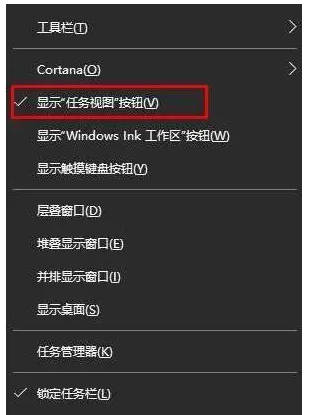
总结:以上就是win10任务视图的取消步骤。
以上是win10任务视图取消步骤_win10任务视图取消教程的详细内容。更多信息请关注PHP中文网其他相关文章!




